Nedostatak prostora za pohranu uvijek je problem u sustavu Windows 10. Korisnici nastavljaju izvještavati o nestajanju prostora na tvrdom disku, pa čak i uz opsežno pretraživanje postaje nemoguće pronaći ono što zauzima prostor.
Smiješno je to što čak i File Explorer može pokazati da na disku ima dovoljno prostora na disku, ali disk u Disk Managementu pokazuje da je pun. Ako nema drugih datoteka koje zauzimaju prostor, to može biti zbog Kopije sjena za volumen. U ovom postu pokazat ćemo kako izbrisati kopije sjena u volumenu u sustavu Windows 10 i osloboditi prostor na disku.
Što je Volume Shadow Copy?
Volume Shadow Copy značajka je u sustavu Windows koja stvara snimke ili sjene kopije diskova. Jedan poznati primjer je točka vraćanja sustava. Svaki put kad ga stvorite, stvorit će kopiju. Dakle, izvrstan je alat ako želite oporaviti izbrisane datoteke.
Ako želite vidjeti koliko kopija imate po pogonu, upotrijebite softver Shadow Explorer. Besplatni je softver koji nudi preglednik File Explorer i prikazuje sve Shadow kopije. Možete ga čak koristiti i za preuzimanje starih kopija datoteka ako ste neke izbrisali.
Izbrišite kopije sjena u volumenu u sustavu Windows 10
Zašto bi Shadow Copies mogli stvoriti više problema, to je zbog ostataka datoteka s kopijom u sjeni. Neki softveri za sigurnosne kopije stvorit će postojanu sjenu kopiju, a nakon što su sigurnosnu kopiju napravili na oznaci, neće uspjeti izbrisati izvornu kopiju koja je pohranjena na volumenu. Ako vam ove sjene kopije nisu potrebne, postoji nekoliko načina na koje ih možete izbrisati.
- Naredba VSSAdmin Delete Shadow Copies
- Ograničite pohranu sjene
- Ograničite veličinu vraćanja sustava
- Alat za čišćenje diska
- Provjerite konfiguraciju sigurnosne kopije
Obavezno ih pročitajte i slijedite metodu koja vam najbolje odgovara.
1] Vssadmin naredba Delete Shadow Copies
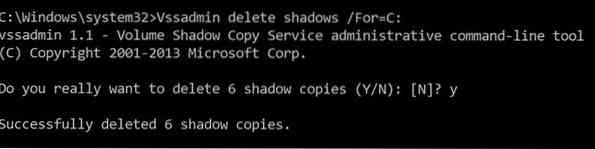
Ova naredba prikazuje trenutne sigurnosne kopije sjetnih kopija volumena i sve instalirane programe za pisanje i isporučivanje sjena. Možete dodavati, stvarati, brisati, čak i brisati davatelje usluga.
Otvorite naredbeni redak s administratorskim privilegijama tako što ćete u redak za pokretanje (Win + R) upisati CMD i pritisnuti tipku Enter
Izvršite sljedeću naredbu, gdje je F slovo pogona na kojem vam ponestaje prostora:
Vssadmin brisanje sjena / For = F:
Izbrisat će sve sjene kopije s tog pogona.
Ako želite izbrisati samo najstariju kopiju, upotrijebite / najstariji opcija.
2] Ograničite pohranu sjene
Vssadmin također nudi naredbu za promjenu veličine prostora za pohranu sjene. Možete posebno odrediti maksimalnu veličinu za svaku particiju na računalu. Koristiti vssadmin naredbu, koju smo koristili gore, ali s različitim opcijama, možete postaviti veličinu u postotku ili točno odrediti prostor za pohranu.
vssadmin resize shadowstorage / for =/ na = [/ maxsize = ] vssadmin Resize ShadowStorage / For = C: / On = D: / MaxSize = 900MB vssadmin Resize ShadowStorage / For = C: / On = D: / MaxSize = UNBOUNDED Vssadmin Resize ShadowStorage / For = C: / On = C: / MaxSize = 20%
3] Ograničite veličinu vraćanja sustava
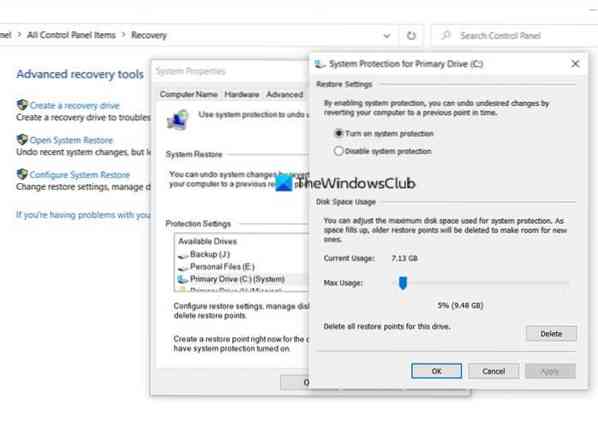
Ako je za pogon uključeno vraćanje sustava, tada postoji određeni postotak pogona koji je namijenjen obnavljanju sustava. Kad veličina prijeđe tu veličinu, stara se briše. Ako ste u stisci prostora, tada ga možete smanjiti na najmanju moguću razinu. Nakon što to učinite, sve stare kopije automatski će se izbrisati.
- U traku za pretraživanje izbornika Start upišite Obnavljanje sustava.
- Kliknite opciju Recovery (Upravljačka ploča) koja će se prikazati.
- Zatim kliknite na Konfiguriraj vraćanje sustava.
- Odaberite pogon za koji želite smanjiti prostor koji zauzimaju datoteke s kopijom u sjeni
- Kliknite gumb Konfiguriraj, a zatim pomoću klizača postavite postotak.
- Kliknite U redu i primijenite promjene.
Imajte na umu da čak i ako je System Restore 5%, moglo bi biti značajno ako je vaš disk velikog kapaciteta.
4] Alat za čišćenje diska

- Upišite Čišćenje diska u izbornik Start sustava Windows i kliknite alat kada se prikaže
- Odaberite particiju za koju želite izbrisati Shadow Copies
- U sljedećem prozoru prebacite se na više opcija i imat će opciju „Obnavljanje sustava i Sjenčane kopije."
- Kliknite gumb "Očisti" i izbrisat će sve kopije kad to potvrdite.
Čitati: Oslobodite prostor na disku brisanjem prethodnih slika sustava i sigurnosnih kopija.
5] Provjerite konfiguraciju sigurnosne kopije
Prilikom korištenja softvera treće strane, ove se Shadow kopije također izrađuju sigurnosne kopije. Dakle, ako ste nedavno vratili sigurnosnu kopiju i ponestaje vam prostora bez razloga, onda je najbolje ponoviti naredbe za brisanje tih sjene kopija. Međutim, možda ćete htjeti provjeriti nudi li softver za sigurnosno kopiranje i vraćanje mogućnost preskakanja Shadow kopija. Također će vam pomoći smanjiti ukupnu veličinu sigurnosne kopije.
Kopije sjena u volumenu su ključne. Oni nude način za vraćanje datoteka, što je vrlo korisno, pogotovo kada nemate instaliran softver za sigurnosnu kopiju. Međutim, kada vam ponestane prostora, tada ovaj post pomaže u brisanju primjeraka sjene. Obavezno slijedite ovo uz dopuštenje administratora.

 Phenquestions
Phenquestions


